- Autor Abigail Brown [email protected].
- Public 2024-01-07 19:06.
- E modifikuara e fundit 2025-01-24 12:24.
Çfarë duhet të dini
- Bëni kopje rezervë të Mac-it tuaj. Shkarkoni instaluesin nga Apple. Hapni instaluesin macOS. Zgjidhni Vazhdo, lëvizni nëpër kushtet dhe zgjidhni Pajtohem.
- Zgjidhni diskun e nisjes Mac dhe zgjidhni Install. Jepni fjalëkalimin tuaj të administratorit dhe zgjidhni butonin Shto Ndihmës.
- Instaluesi kopjon skedarët në disk dhe shfaq një shirit progresi. Pasi të riniset Mac, ekzekutoni Setup Assistant për të përfunduar instalimin.
Ky artikull shpjegon se si të përmirësoni instalimin macOS (10.12) Sierra në mënyrë të sigurt në Mac tuaj.
Rezervimi, Rezervimi, Rezervimi
Nuk ka gjasa që ndonjë gjë të shkojë keq gjatë instalimit të përditësimit të macOS Sierra. Megjithatë, ka dy arsye për të bërë një kopje rezervë të përdorshme përpara se të vazhdoni:
- Gjërat ndodhin; është kaq e thjeshtë Ju kurrë nuk e dini se çfarë do të ndodhë kur të përmirësoni. Ndoshta rryma do të fiket, mbase një disk do të dështojë ose shkarkimi i sistemit operativ mund të jetë i korruptuar. Pse të shfrytëzoni mundësinë që Mac-i juaj të riniset nga një instalim i ndërprerë dhe të përfundoni vetëm me një ekran gri ose të zi që ju shikon në fytyrë kur të keni një kopje rezervë aktuale ju mundëson të rikuperoheni shpejt nga katastrofa të tilla.
- Nuk ju pëlqen sistemi i ri OS Ndoshta nuk ju pëlqen mënyra se si funksionon disa veçori të reja; mënyra e vjetër ishte më e mirë për ju. Ndoshta keni një ose dy aplikacione që nuk funksionojnë me sistemin operativ të ri dhe duhet t'i përdorni ato aplikacione. Duke pasur një kopje rezervë ose një klon të versionit tuaj ekzistues të OS X siguron që ju të mund të ktheheni nëse OS i ri nuk i plotëson nevojat tuaja për çfarëdo arsye.
Përmirësoni apo pastroni instalimin e macOS Sierra?
Ky udhëzues ju tregon se si të kryeni një instalim përmirësimi, i cili mbishkruan versionin tuaj aktual të sistemit operativ për të instaluar macOS Sierra. Përmirësimi instalon versione të reja të skedarëve të sistemit dhe aplikacioneve dhe shërbimeve të ofruara nga Apple. Megjithatë, i lë të gjitha të dhënat e përdoruesit të paprekura, duke ju lejuar të punoni menjëherë me sistemin operativ të ri pa pasur nevojë të importoni ose rivendosni të dhëna nga një kopje rezervë ose një version i mëparshëm i sistemit operativ.
Për shumicën e përdoruesve, instalimi i përditësimit është zgjidhja më e mirë për përditësim, por macOS Sierra gjithashtu mbështet një proces instalimi të pastër.
Instalimi i pastër fshin të gjithë përmbajtjen nga disku i nisjes së Mac-it tuaj, duke përfshirë sistemin operativ ekzistues dhe të gjithë skedarët tuaj të përdoruesit. Më pas instalon një kopje të pastër të macOS pa përfshirë të dhëna më të vjetra. Ti fillon nga e para.
Filloni procesin e instalimit të përmirësimit
Hapi i parë është rezervimi. Sigurohuni që të keni një Time Machine aktual ose kopje rezervë ekuivalente të të gjitha të dhënave të Mac-it tuaj.
Është gjithashtu një ide e mirë që të keni një klon të diskut tuaj aktual të fillimit të Mac në mënyrë që të mund të ktheheni te versioni aktual i OS X nëse keni nevojë ndonjëherë.
Me rezervimin/klonimin jashtë rrugës, kontrolloni diskun e nisjes së Mac-it tuaj për çdo problem që mund të ketë duke përdorur Disk Utility.
Si të shkarkoni macOS Sierra
Fillimisht, macOS Sierra ishte në dispozicion nga Mac App Store si një përmirësim falas për këdo që përdor OS X Snow Leopard ose më vonë në Mac-et e tyre. Nuk është më në Mac App Store, por mund ta shkarkoni Sierra nga Apple në internet.
Kur të përfundojë shkarkimi i macOS Sierra, instaluesi nis automatikisht. Dilni menjëherë instaluesin dhe krijoni opsionalisht një kopje të bootable të instaluesit macOS Sierra që mund ta përdorni në çdo Mac në çdo kohë pa pasur nevojë të kaloni procesin e shkarkimit.
Kryer instalimin e përmirësimit të macOS Sierra
Pasi të krijoni një kopje rezervë, shkarkoni instaluesin e macOS Sierra dhe krijoni opsionalisht një kopje të bootable të instaluesit në një USB flash drive. Me gjithë këtë jashtë rrugës, është koha për të instaluar Sierra.
- Instaluesi i macOS Sierra duhet të jetë i hapur në Mac-in tuaj. Nëse e lini instaluesin për të bërë një kopje të bootueshme, rinisni instaluesin duke hapur dosjen Applications dhe duke klikuar dy herë artikullin Install macOS Sierra..
- Hapet dritarja e instaluesit. Për të vazhduar me instalimin, klikoni butonin Vazhdo.
-
Shfaqet marrëveshja e licencimit të softuerit. Lëvizni nëpër kushtet dhe klikoni butonin Pajtohem.
- Një fletë me zbritje pyet nëse jeni dakord me kushtet. Klikoni butonin Pajtohem në fletë.
- Instaluesi shfaq diskun e nisjes së Mac si objektiv për instalimin e përditësimit. Zakonisht quhet Macintosh HD, megjithëse mund t'i keni dhënë një emër të personalizuar. Nëse zgjedhja e diskut është e saktë, klikoni butonin Install. Përndryshe, klikoni butonin Shfaq të gjitha disqet, zgjidhni diskun e duhur për instalim dhe më pas klikoni butonin Install.
- Hapet një kuti dialogu, duke kërkuar fjalëkalimin tuaj të administratorit. Jepni informacionin dhe më pas klikoni butonin Shto Ndihmës.
-
Instaluesi kopjon skedarët në diskun e synuar dhe shfaq një shirit progresi. Pasi të kopjohen skedarët, Mac-i juaj riniset.

Image Mos u shqetësoni nëse rinisja kërkon pak kohë. Mac juaj po kalon procesin e instalimit, duke kopjuar disa skedarë dhe duke hequr të tjerët. Përfundimisht, një shirit statusi shfaqet me një vlerësim kohor.
Ekzekutoni "Asistentin e konfigurimit" për të përfunduar instalimin e macOS Sierra
Me instalimin të përfunduar, Mac juaj është gati të ekzekutojë asistentin e konfigurimit për të konfiguruar disa opsione të fundit të macOS Sierra.
Nëse e keni konfiguruar Mac-in tuaj që të kërkojë një hyrje, Mac-i juaj paraqet një dritare normale identifikimi. Futni informacionin tuaj të hyrjes dhe vazhdoni në procesin e konfigurimit të macOS. Nëse Mac-i juaj është caktuar që t'ju identifikojë automatikisht, ju kaloni menjëherë te procesi i konfigurimit të macOS Sierra.
Për shkak se ky është një instalim përmirësimi, pjesa më e madhe e procesit të konfigurimit kryhet automatikisht për ju, duke përdorur informacionin nga versioni i mëparshëm i sistemit operativ. Mund të shihni artikuj të ndryshëm të konfigurimit të ndryshëm nga ato të listuara këtu. Kjo lë vetëm disa artikuj për të konfiguruar përpara se të mund të përdorni macOS Sierra.
- Procesi i konfigurimit fillon duke shfaqur dritaren Hyni me dritaren tuaj të Apple ID. Nëse dëshironi të lini gjithçka ashtu siç është dhe të shkoni në desktop, zgjidhni Konfiguro më vonë Kjo mund t'ju kërkojë të aktivizoni shërbimet iCloud dhe të konfiguroni iCloud Keychain dhe shërbime të tjera nga Preferencat e Sistemit kur vendosni se keni nevojë për to. Nuk ka asnjë të keqe përdorimi i opsionit Set Up Later; kjo do të thotë vetëm se do t'i aktivizoni manualisht shërbimet, një nga një, kur ju nevojiten ato.
- Futni fjalëkalimin tuaj Apple ID dhe klikoni butonin Vazhdo nëse dëshironi që asistenti i konfigurimit të kujdeset për konfigurimin e shërbimeve të disponueshme që përdorin Apple ID-në tuaj,
- Shfaqen Termat dhe Kushtet për përdorimin e softuerit macOS dhe shërbime të ndryshme iCloud. Klikoni butonin Pajtohem.
- Një fletë bie, duke ju kërkuar të konfirmoni se jeni dakord me termat dhe kushtet. Klikoni butonin Pajtohem.
- Asistenti i konfigurimit konfiguron informacionin e llogarisë iCloud dhe më pas pyet nëse dëshiron të konfigurosh iCloud Keychain. Mund të zgjidhni ta konfiguroni më vonë duke përdorur procesin e përshkruar në Udhëzuesin për përdorimin e zinxhirit të çelësave iCloud.
-
Më pas, ju paraqiten dy cilësime në lidhje me mënyrën e përdorimit të iCloud për ruajtjen e dokumenteve dhe imazheve nga biblioteka juaj e fotografive:
- Ruaj skedarët nga Dokumentet dhe Desktopi në iCloud Drive: Ky opsion ngarkon automatikisht skedarët nga dosja e Dokumenteve dhe desktopi në diskun tuaj iCloud dhe i mban të gjitha pajisjet tuaja të sinkronizuara me të dhëna. Do të shihni gjithashtu një vlerësim të sasisë së hapësirës që kërkohet në iCloud për të kryer këtë detyrë. Kini kujdes, pasi Apple ofron vetëm një sasi të kufizuar të hapësirës ruajtëse falas në iCloud Drive tuaj, megjithëse mund të blini hapësirë shtesë ruajtëse sipas nevojës.
- Ruaj fotot dhe videot në iCloud Photo Library: Kjo ngarkon automatikisht në iCloud imazhet dhe videot në bibliotekën tuaj të fotografive dhe i mban këto të dhëna të sinkronizuara me të gjitha pajisjet tuaja Apple. Ashtu si opsioni Documents, hapësira e ruajtjes iCloud përtej nivelit të lirë ka një kosto shtesë.
Bëni zgjedhjet tuaja duke vendosur shenjat e kontrollit përpara opsioneve që dëshironi të përdorni dhe klikoni Vazhdo.

Image - Asistenti i konfigurimit përfundon procesin e konfigurimit dhe ju çon në desktopin e Mac-it tuaj.
Ju keni përmirësuar me sukses Mac-in tuaj në macOS Sierra.
Siri
Një nga veçoritë e reja të macOS Sierra është përfshirja e Siri, asistenti personal dixhital që përdoret zakonisht me iPhone. Siri mund të kryejë shumë nga truket e njëjta që përdoruesit e iPhone i kanë shijuar për vite me rradhë, por Siri për Mac shkon edhe më tej.
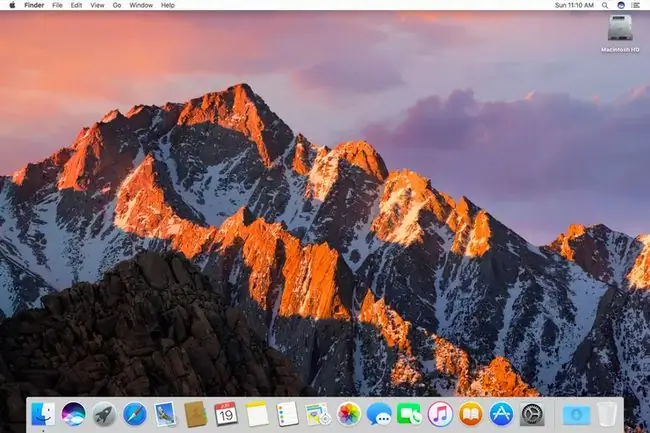
Rreth macOS Sierra
Apple njoftoi macOS Sierra në WWDC 2016, me një publikim beta publik në korrik të 2016 dhe lëshimin e plotë më 20 shtator 2016. Ky udhëzues mbështet versionin zyrtar të lëshimit të plotë të macOS Sierra (10.12).
macOS Sierra sjell me vete kërkesat minimale që lënë jashtë disa modele të vjetra Mac.






